วิธีใช้ฟังก์ชัน AVERAGEIF ใน Excel
สิ่งที่ต้องรู้
- ไวยากรณ์สำหรับ AVERAGEIFis: =AVERAGEIF(ช่วง, เกณฑ์, Average_range).
- ในการสร้าง เลือกเซลล์ ไปที่ สูตร แท็บ และเลือก ฟังก์ชั่นเพิ่มเติม > สถิติ > AVERAGEIF.
- จากนั้นป้อน พิสัย, เกณฑ์, และ Average_range ใน การทำงาน กล่องโต้ตอบและเลือก เสร็จแล้ว.
บทความนี้อธิบายวิธีใช้ฟังก์ชัน AVERAGEIF ใน Excel คำแนะนำนำไปใช้กับ Excel 2019, 2016, 2013, 2010 และ Excel สำหรับ Microsoft 365
AVERAGEIF คืออะไร?
NS AVERAGEIF ฟังก์ชันรวม ถ้า การทำงาน และ เฉลี่ย การทำงาน ใน Excel; ชุดค่าผสมนี้ช่วยให้คุณค้นหาค่าเฉลี่ยหรือค่าเฉลี่ยเลขคณิตของค่าเหล่านั้นในค่าที่เลือก พิสัย ของข้อมูลที่ตรงตามเกณฑ์เฉพาะ
NS ถ้า ส่วนของ การทำงาน กำหนดว่าข้อมูลใดตรงตามเกณฑ์ที่กำหนด ในขณะที่ เฉลี่ย ส่วนคำนวณค่าเฉลี่ยหรือค่าเฉลี่ย มักจะ, AVERAGEIF ใช้ แถว ของข้อมูลที่เรียกว่า บันทึกซึ่งข้อมูลทั้งหมดในแต่ละแถวมีความเกี่ยวข้องกัน
ไวยากรณ์ของฟังก์ชัน AVERAGEIF
ใน Excel ฟังก์ชันของ ไวยากรณ์ หมายถึงเลย์เอาต์ของฟังก์ชันและรวมถึงชื่อฟังก์ชัน วงเล็บและ ข้อโต้แย้ง.
ไวยากรณ์สำหรับ AVERAGEIF เป็น:
=AVERAGEIF(ช่วง, เกณฑ์, Average_range)
อาร์กิวเมนต์ของฟังก์ชันบอกเงื่อนไขที่จะทดสอบและพิสัยของ ข้อมูล เฉลี่ยเมื่อตรงตามเงื่อนไขนั้น
- ช่วง (จำเป็น) คือกลุ่มของเซลล์ที่ฟังก์ชันจะค้นหาตามเกณฑ์ที่ระบุ
- เกณฑ์ (จำเป็น) เป็นค่าเทียบกับข้อมูลใน พิสัย. คุณสามารถป้อนข้อมูลจริงหรือ การอ้างอิงเซลล์ สำหรับอาร์กิวเมนต์นี้
- Average_range (ตัวเลือก): ฟังก์ชันจะเฉลี่ยข้อมูลในช่วงเซลล์นี้เมื่อพบข้อมูลที่ตรงกันระหว่าง พิสัย และ เกณฑ์ อาร์กิวเมนต์ หากคุณละเว้น Average_range อาร์กิวเมนต์ ฟังก์ชันจะเฉลี่ยข้อมูลที่ตรงกันใน พิสัย การโต้แย้ง.
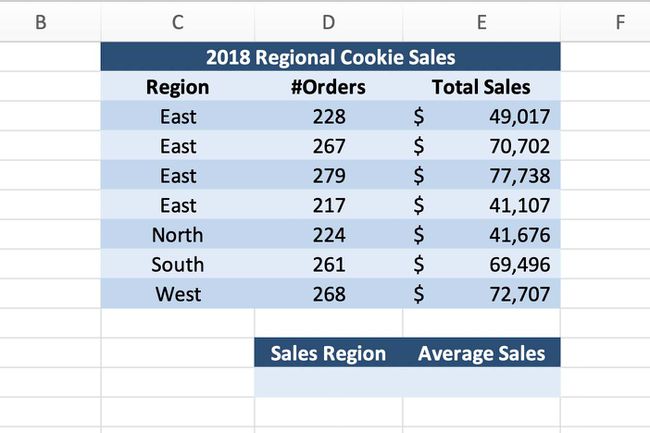
ในตัวอย่างนี้ AVERAGEIF ฟังก์ชันกำลังมองหายอดขายเฉลี่ยต่อปีสำหรับภูมิภาคการขายตะวันออก สูตรจะรวมถึง:
- NS พิสัย ของเซลล์ C3 ถึง C9ซึ่งมีชื่อภูมิภาค
- NS เกณฑ์ เป็น เซลล์D12 (ตะวันออก).
- หนึ่ง Average_range ของ เซลล์ E3 ถึง อี9, ซึ่งมียอดขายเฉลี่ยของพนักงานแต่ละคน
ดังนั้นหากข้อมูลอยู่ในช่วง C3:C12 เท่ากับ ทิศตะวันออกแล้วยอดขายทั้งหมดสำหรับสิ่งนั้น บันทึก ถูกหาค่าเฉลี่ยโดยฟังก์ชัน
การเข้าสู่ฟังก์ชัน AVERAGEIF
แม้ว่าจะสามารถพิมพ์ .ได้ AVERAGEIF ทำงานเป็นเซลล์ หลายคนพบว่ามันง่ายกว่าที่จะใช้ กล่องโต้ตอบฟังก์ชัน เพื่อเพิ่มฟังก์ชันให้กับ a ใบงาน.
เริ่มต้นด้วยการป้อนข้อมูลตัวอย่างที่ให้ไว้ใน เซลล์C1 ถึง E11 ของแผ่นงาน Excel เปล่าตามที่เห็นในภาพด้านบน
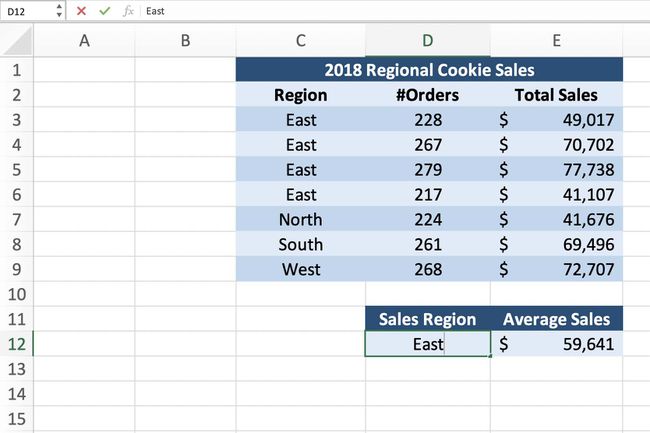
ใน เซลล์ D12, ภายใต้ ภูมิภาคการขาย, พิมพ์ ทิศตะวันออก.
คำแนะนำเหล่านี้ไม่รวมขั้นตอนการจัดรูปแบบสำหรับเวิร์กชีต แผ่นงานของคุณจะดูแตกต่างจากตัวอย่างที่แสดง แต่ เฉลี่ยถ้า ฟังก์ชั่นจะให้ผลลัพธ์เหมือนกัน
คลิกที่ เซลล์ E12 เพื่อให้เป็น เซลล์ที่ใช้งานซึ่งเป็นที่ที่ AVERAGEIF ฟังก์ชั่นจะไป
-
คลิกที่ แท็บสูตร ของ ริบบิ้น.

เลือก ฟังก์ชั่นเพิ่มเติม > สถิติ จากริบบิ้นเพื่อเปิดเมนูแบบเลื่อนลงของฟังก์ชัน
-
คลิกที่ AVERAGEIF ในรายการเพื่อเปิด กล่องโต้ตอบฟังก์ชัน. ข้อมูลที่เข้าไปในสามแถวว่างใน กล่องโต้ตอบฟังก์ชัน ประกอบขึ้นเป็นข้อโต้แย้งของ AVERAGEIF การทำงาน.
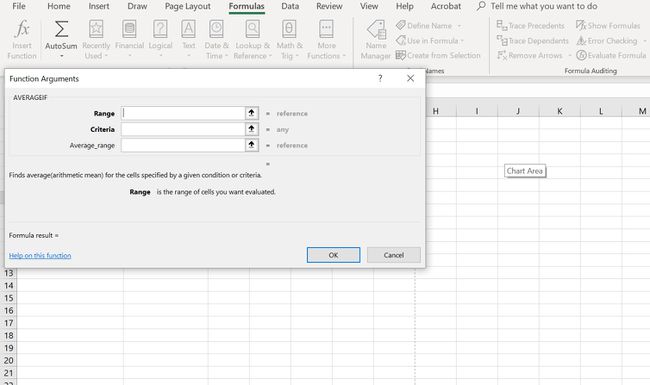
คลิก พิสัย ไลน์.
ไฮไลท์ เซลล์C3 ถึง C9 ในเวิร์กชีตเพื่อป้อนการอ้างอิงเซลล์เหล่านี้เป็นช่วงที่จะค้นหาโดยฟังก์ชัน
คลิกที่ เกณฑ์ ไลน์.
คลิกที่ เซลล์D12 เพื่อป้อนการอ้างอิงเซลล์นั้น — ฟังก์ชันจะค้นหาช่วงที่เลือกในขั้นตอนก่อนหน้าสำหรับข้อมูลที่ตรงกับเกณฑ์นี้ แม้ว่าคุณจะสามารถป้อนข้อมูลจริงได้ เช่น คำว่า ทิศตะวันออก – สำหรับอาร์กิวเมนต์นี้ มักจะสะดวกกว่าในการเพิ่มข้อมูลลงในเซลล์ในเวิร์กชีต จากนั้นป้อนการอ้างอิงเซลล์นั้นลงในกล่องโต้ตอบ
คลิกที่ Average_range ไลน์.
ไฮไลท์ เซลล์ E3 ถึง E9 บนสเปรดชีต หากเกณฑ์ที่ระบุในขั้นตอนก่อนหน้าตรงกับข้อมูลใดๆ ในช่วงแรก (C3 ถึง C9) ฟังก์ชันจะเฉลี่ยข้อมูลในเซลล์ที่เกี่ยวข้องในช่วงเซลล์ที่สองนี้
คลิก เสร็จแล้ว เพื่อทำให้ AVERAGEIF การทำงาน.
คำตอบ $59,641 ควรปรากฏใน เซลล์E12.
เมื่อคุณคลิกที่ เซลล์E12, ฟังก์ชั่นที่สมบูรณ์จะปรากฏใน แถบสูตร เหนือแผ่นงาน
= AVERAGEIF(C3:C9,D12,E3:E9)
การใช้การอ้างอิงเซลล์สำหรับ Criteria Argument ทำให้ง่ายต่อการค้นหาเพื่อเปลี่ยนเกณฑ์ตามต้องการ ในตัวอย่างนี้ คุณสามารถเปลี่ยนเนื้อหาของเซลล์ D12 จาก ทิศตะวันออก ถึง ทิศเหนือ หรือ ตะวันตก. ฟังก์ชันจะอัปเดตและแสดงผลใหม่โดยอัตโนมัติ
